PromptTookit学习笔记
Intro
prompt_toolkit is a library for building powerful interactive command line and terminal applications in Python.
It can be a very advanced pure Python replacement for GNU readline, but it can also be used for building full screen applications.
参考资料
安装
# pip
pip install prompt_toolkit
# conda
conda install -c https://conda.anaconda.org/conda-forge prompt_toolkit一个小栗子
# https://python-prompt-toolkit.readthedocs.io/en/stable/pages/getting_started.html
from prompt_toolkit import prompt
text = prompt("Give me some input: ")
print(f"You said: {text}")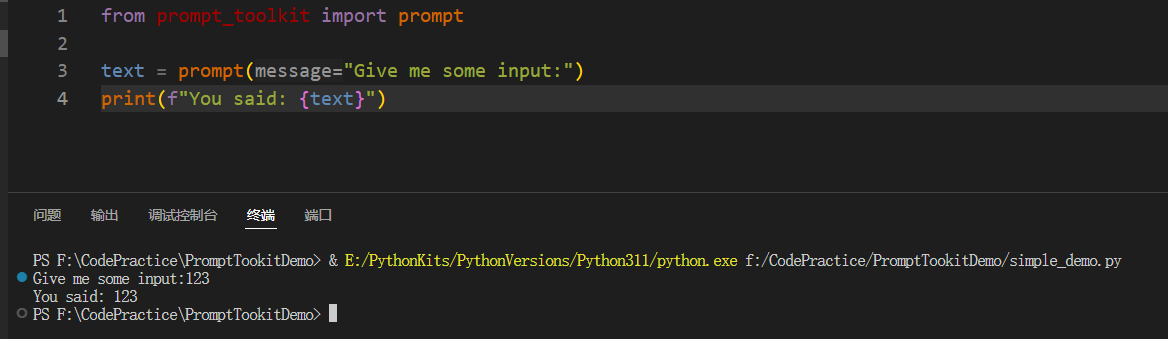
打印格式化文本
prompt_toolkit的print_formatted_text()函数兼容Python内置print函数,但同时也支持有色文本和格式化文本
打印纯文本
导入print_formatted_text()函数
from prompt_toolkit import print_formatted_text
print_formatted_text('Hello world')当然……也可以直接覆盖内置的print函数:
from prompt_toolkit import print_formatted_text as print
print('Hello world')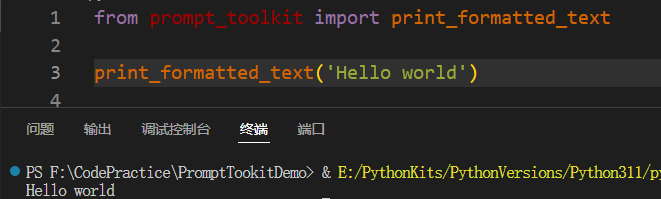
效果和print一样
提示
对于Python 2,请先导入下面的函数,否则没法导入名为print的函数:
from __future__ import print_function格式化打印
prompt-toolkit支持有色打印下面四种(格式化)文本:
HTML对象- 包含 ANSI 转义序列的
ANSI对象 list[tuple(style,text)]对象- 使用
Pygments.Token封装的list[tuple(pygments,.Token, text)]对象
HTML
HTML对象用于定义一个拥有伪HTML标签的字符串,可以使用粗体、斜体和下划线三种字体,分别对应三种基础的HTML标签<b>、<i>和<u>:
from prompt_toolkit import print_formatted_text, HTML
print_formatted_text(HTML('<b>This is bold</b>'))
print_formatted_text(HTML('<i>This is italic</i>'))
print_formatted_text(HTML('<u>This is underlined</u>'))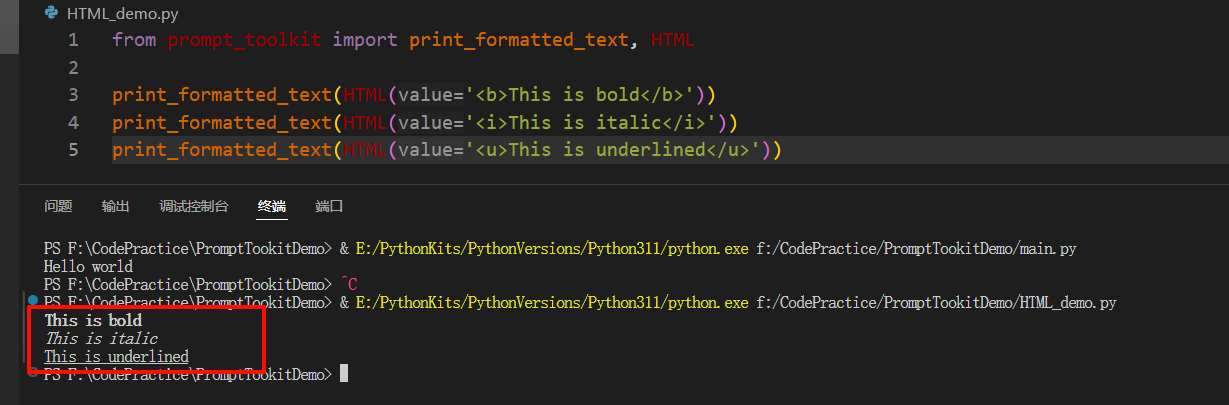
亦可以使用<xxx>标签指定前景色:
# Colors from the ANSI palette.
print_formatted_text(HTML('<ansired>This is red</ansired>'))
print_formatted_text(HTML('<ansigreen>This is green</ansigreen>'))
# Named colors (256 color palette, or true color, depending on the output).
print_formatted_text(HTML('<skyblue>This is sky blue</skyblue>'))
print_formatted_text(HTML('<seagreen>This is sea green</seagreen>'))
print_formatted_text(HTML('<violet>This is violet</violet>'))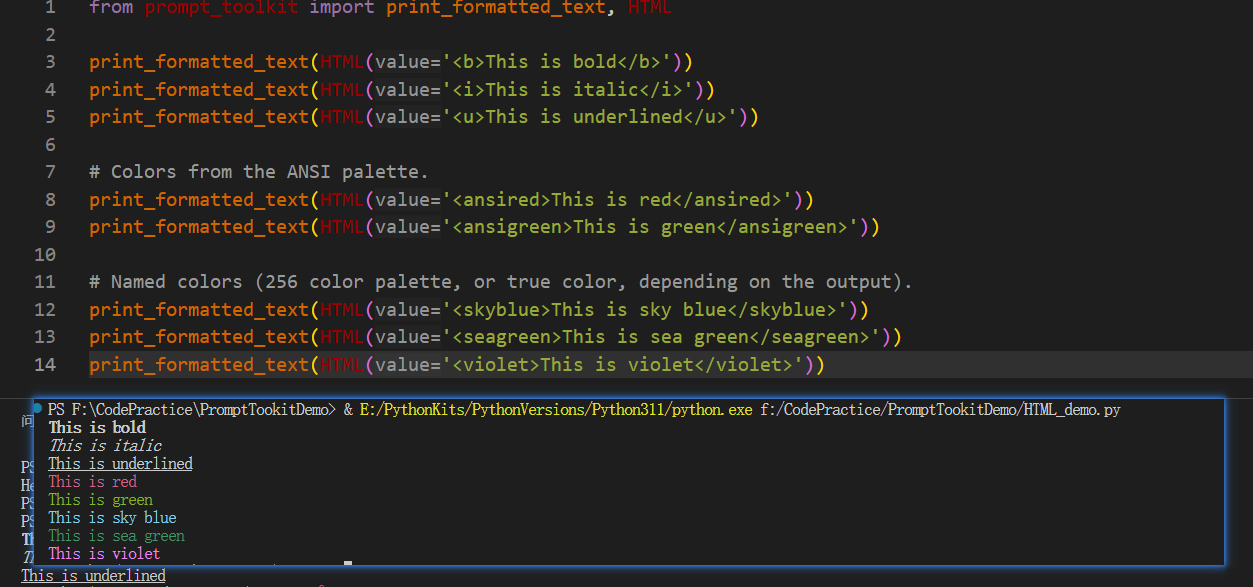
上面的<ansired>和<skyblue>都是Prompt-Toolkit封装好的语义化标签
ANSI语义标签的格式是ansi + bright(可选) + 颜色名称,比如:
| 颜色 (中文名) | 标准强度标签 | 高强度/亮色标签 |
|---|---|---|
| 黑色 (Black) | <ansiblack> | <ansibrightblack> (或 <ansigray>) |
| 红色 (Red) | <ansired> | <ansibrightred> |
| 绿色 (Green) | <ansigreen> | <ansibrightgreen> |
| 黄色 (Yellow) | <ansiyellow> | <ansibrightyellow> |
| 蓝色 (Blue) | <ansiblue> | <ansibrightblue> |
| 洋红色 (Magenta) | <ansimagenta> | <ansibrightmagenta> |
| 青色 (Cyan) | <ansicyan> | <ansibrightcyan> |
| 白色 (White) | <ansiwhite> | <ansibrightwhite> |
 | ||
| 而256色调色板语义标签就没有这么有规律了。可以使用下面的代码打印查看: |
# Gemini 2.5 Pro
from prompt_toolkit.styles.named_colors import NAMED_COLORS
# 为了方便查看,每行打印10个
count = 0
for color_name in sorted(NAMED_COLORS.keys()):
print(f'{color_name:<20}', end='')
count += 1
if count % 10 == 0:
print()
print()可以使用fg和bg属性分别定义前景色和背景色:
# Colors from the ANSI palette.
print_formatted_text(HTML('<aaa fg="ansiwhite" bg="ansigreen">White on green</aaa>'))
所有HTML标签都有对应的stylesheet标签——因此,可以使用Style.from_dict自定义标签
from prompt_toolkit import print_formatted_text, HTML
from prompt_toolkit.styles import Style
style = Style.from_dict({
'aaa': '#ff0066',
'bbb': '#44ff00 italic',
})
print_formatted_text(HTML('<aaa>Hello</aaa> <bbb>world</bbb>!'), style=style)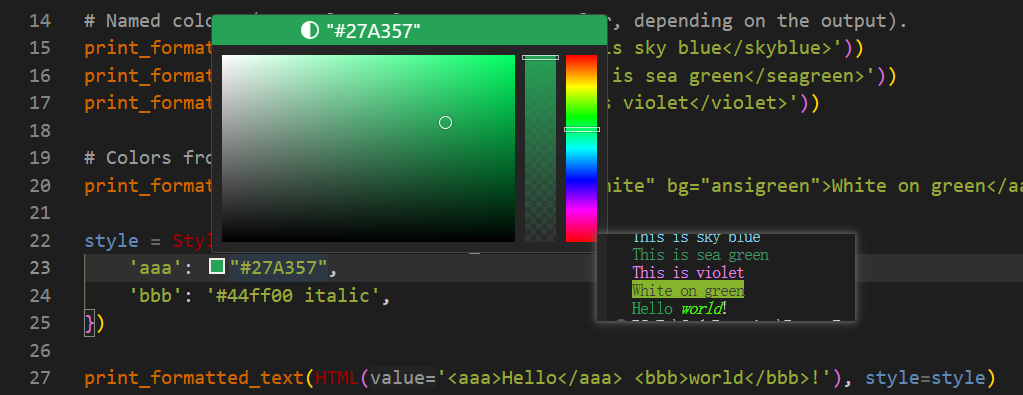
ANSI
prompt_toolkit也支持VT100 ANSI转义序列:
from prompt_toolkit import print_formatted_text, ANSI
print_formatted_text(ANSI('\x1b[31mhello \x1b[32mworld'))
(style, text)元组
HTML和ANSI对象都是绑定在list[(style, text)]上的。使用FormattedText对象可以自定义(style, text)列表:
from prompt_toolkit import print_formatted_text
from prompt_toolkit.formatted_text import FormattedText
text = FormattedText([
('#ff0066', 'Hello'),
('', ' '),
('#44ff00 italic', 'World'),
])
print_formatted_text(text)类似于HTML对象,FormattedText类也支持分别定义字体格式和样式:
from prompt_toolkit import print_formatted_text
from prompt_toolkit.formatted_text import FormattedText
from prompt_toolkit.styles import Style
# The text.
text = FormattedText([
('class:aaa', 'Hello'),
('', ' '),
('class:bbb', 'World'),
])
# The style sheet.
style = Style.from_dict({
'aaa': '#ff0066',
'bbb': '#44ff00 italic',
})
print_formatted_text(text, style=style)Pygments (Token, text) 元组
to_formatted_text()
to_formatted_text()函数确保给定输入是有效的格式化文本,与此同时,还可以添加自定义样式:
from prompt_toolkit.formatted_text import to_formatted_text, HTML
from prompt_toolkit import print_formatted_text
html = HTML('<aaa>Hello</aaa> <bbb>world</bbb>!')
text = to_formatted_text(html, style='class:my_html bg:#00ff00 italic')
print_formatted_text(text)Prompt 请求用户输入
使用prompt()函数请求用户输入,下面是一个简单的例子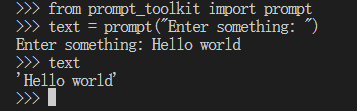
prompt()函数有很多配置项,下面我们一个一个来试试看
PromptSession
当你需要调用多个prompt函数,这些prompt()又都共享同一套参数时,可以使用PromptSession,然后在PromptSession实例下调用prompt()即可:
from prompt_toolkit import PromptSession
session = PromptSession()
loop_length = 3
texts = [None] * loop_length
for _ in range(loop_length):
texts[_] = session.prompt('Enter some text: ')
session.app.exit() # Exit the session after input
for i, text in enumerate(texts):
print(f'You entered: {text} (index: {i})')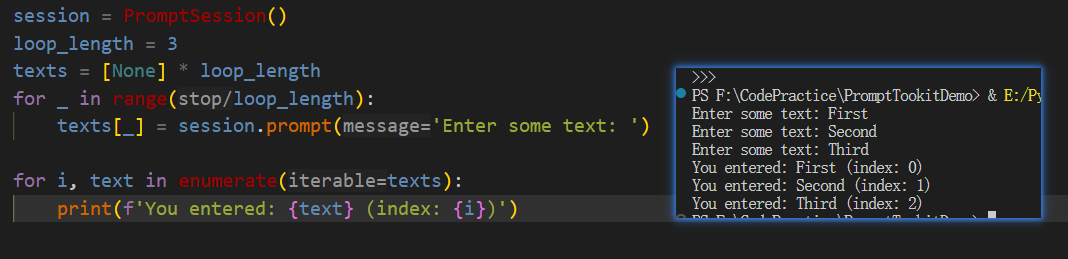
小剧场
PromptSession不能使用上下文管理器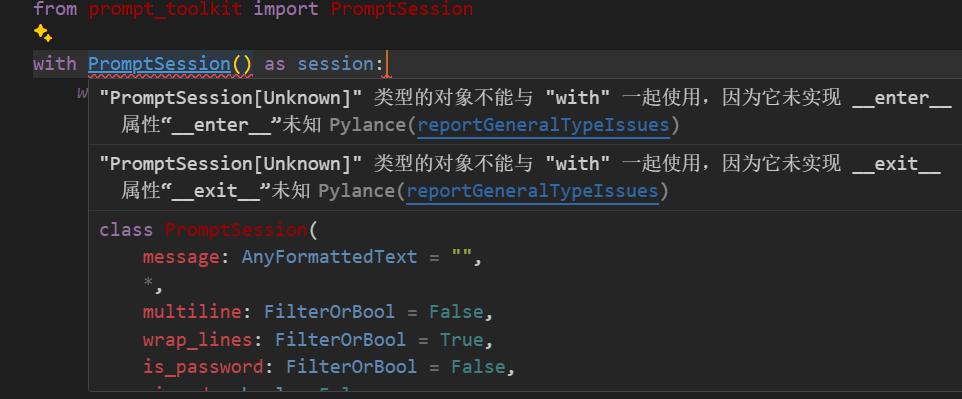
更进一步地,可以在连续多个调用的prompt()之间回溯输入历史
语法高亮
添加语法高亮和添加 lexer 一样简单。所有的Pygments语法分析器(lexer) 在使用PygmentsLexer 对象wrap之后都可以正常使用。也可以通过实现Lexer抽象父类来自定义语法分析器:
from pygments.lexers.html import HtmlLexer
from prompt_toolkit.shortcuts import prompt
from prompt_toolkit.lexers import PygmentsLexer
text = prompt("Enter HTML: ", lexer=PygmentsLexer(HtmlLexer))
print(f"You said: {text}")默认的Pygments语法分析器也是Prompt-Toolkit的默认样式的一部分。如果想使用其他Pygment样式和语法分析器,可以参考下面的例子:
from pygments.lexers.html import HtmlLexer
from pygments.styles import get_style_by_name
from prompt_toolkit.shortcuts import prompt
from prompt_toolkit.lexers import PygmentsLexer
from prompt_toolkit.styles.pygments import style_from_pygments_cls
style = style_from_pygments_cls(get_style_by_name("monokai"))
text = prompt(
"Enter HTML: ",
lexer=PygmentsLexer(HtmlLexer),
style=style,
include_default_pygments_style=False
)
print(f"You said: {text}")提示
这里传入include_default_pygments_style=False是因为默认情况下两种样式会被合并到一起,这可能会导致我们自己传入的语法分析器的行为出现些许差异